全国大学生GIS技能大赛试题(上午):某市近期对地块内建筑物数据进行采集更新,但在采集过程中,数据出现了偏移,为保证数据能够正确使用,工作人员需要对采集的数据进行处理。请根据以下要求对数据进行更新处理:
一、数据说明
1、新采集数据.DWG:对某个地块内建筑进行更新后的CAD数据
2、道路.shp:存储现有道路数据
3、地块.shp:存储现有地块数据
4、范围.shp:存储现有城市范围数据
5、建筑物.shp:存储现有建筑物数据
二、 要求
1、将CAD数据中的“新地块”和“新建筑物”转为Shapefile格式,使之能够供工作人员纠偏使用。
2、已知该CAD数据记录的是osm_id=126262894的地块建筑数据,请将上述Shapefile图层更新至正确位置。
3、将新采集的图层数据更新到相应的要素图层中。
4、试查找坐标点(-15166767.657,6601513.062)所在的建筑物osm_id值,该点的坐标系为WGS_1984_PDC_Mercator;
5、对道路要素类依次进行拓扑检查并纠正,要求:
(1)不能有悬挂结点
(2)不能有伪节点
(3)不能相交
三、解答过程
1、将CAD数据中的“新地块”和“新建筑物”转为Shapefile格式,使之能够供工作人员纠偏使用。
将存放CAD数据的要素数据集加载到地图图层中,分别右键“新地块”和“新建筑物”选择导出数据,设置保存格式为“Shapefile”,将CAD数据中的“新地块”和“新建筑物”转为Shapefile格式。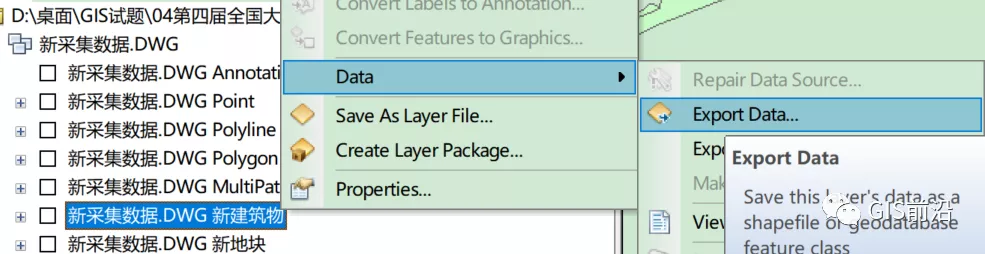
导出结果如下图所示:
2、已知该CAD数据记录的是osm_id=126262894的地块建筑数据,请将上述Shapefile图层更新至正确位置。
为了找到osm_id=126262894的地块建筑数据,我们在“地块”属性表中选择【安属性查询】,输入查询语句:”osm_id”=126262894,如下图所示: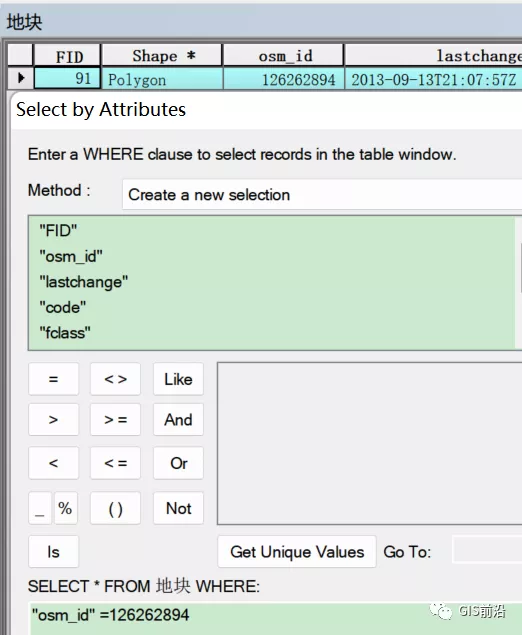
这时候我们可以看到CAD转矢量的图层将要更新到的正确位置,如下图所示: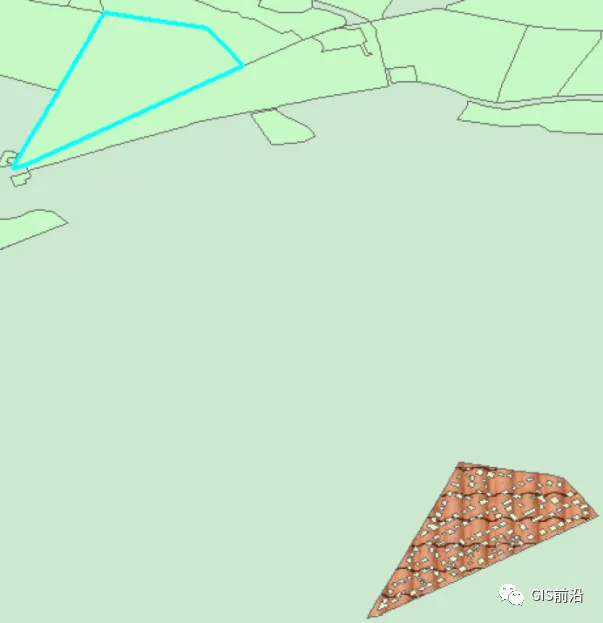
接下来先在菜单栏右键添加【空间校正】工具条,并且打开编辑器选择合并后的数据进行编辑。由于CAD转建筑物在目标区域没有参考点可以进行控制点的设置,为此小编使用合并工具将两个CAD转矢量的数据合并,这样可以利用CAD转矢量数据和目标区域的轮廓特征进行控制点的设置,提高空间校正的精度。点击【空间校正】工具条上面的下拉选项条,点击【设置校正数据】为合并后的矢量数据。
接着点击新建位移链接工具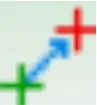
,至少创建3个位移链接才可以完成空间校正,如下图所示:
点击查看链接表按钮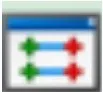
,可以看到各个链接点残差为0,说明空间校正的精度很大。
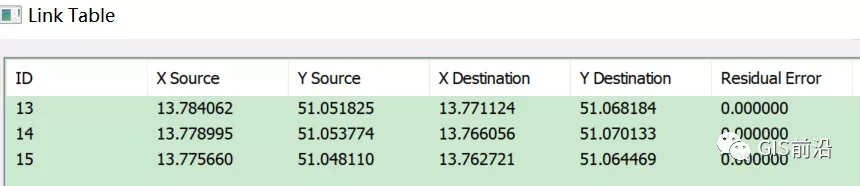
最后点击下拉选项卡上面的【校正】按钮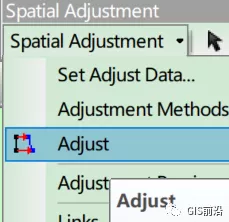
校正结果如下图所示:
最后记得保存编辑哦。
3、将新采集的图层数据更新到相应的要素图层中。
由于上一步为了空间校正的方便,小编将建筑物数据和地块数据合并到了一块,但是本他题目意思是要求将CAD转过来的建筑物数据和地块数据分别更新到现有建筑物数据和地块数据中,为此我们打开空间校正后的合并数据属性表,选中“CAD转地块”图层对象,因为它的周长和面积都是合并要素里面最大的,所以还是比较好找的(当然也可以直接在图层显示界面选中合并后的矢量数据中间的非建筑物区域达到选中“地块”要素的目的)
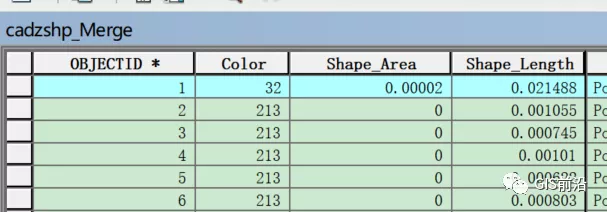
图片
这时候打开【分析工具箱】|【叠加分析】|【更行】,输入要素选择“地块”,更新要输选择“cadzshp_Merger”即可,然后在“cadzshp_Merger”的属性表中点击“切换选择”按钮图片图片,这时候选中的地图要素就是剩下的所有建筑物要素了,继续使用【分析工具箱】|【叠加分析】|【更行】,输入要素选择“建筑物”,更新要输选择“cadzshp_Merger”即可。到此为止就完成了“地块”和“建筑物”要素的更新工作啦。
4、试查找坐标点(-15166767.657,6601513.062)所在的建筑物osm_id值,该点的坐标系为WGS_1984_PDC_Mercator;
由于坐标系是WGS_1984_PDC_Mercator,为此我们右键数据框属性,在坐标系系统中搜索WGS_1984_PDC_Mercator,点击应用。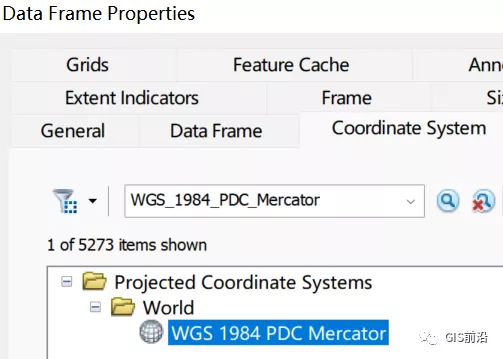
这时候我们在目录那边新建一个点要素图层,随后开始编辑该图层,选择新建点要素,在地图上面右键输入X:-15166767.657,Y:6601513.062,确保下三角形选项卡中选择了“Meters”作为显示单位哦,输入完毕后点击回车键即可。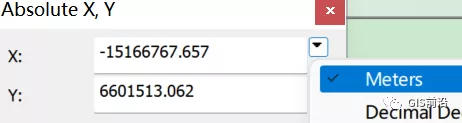
这时候我们可以看到点的位置自动落在了某一个建筑物上面,我们使用点击识别按钮图片图片,放到那个建筑物上面,如下图所示: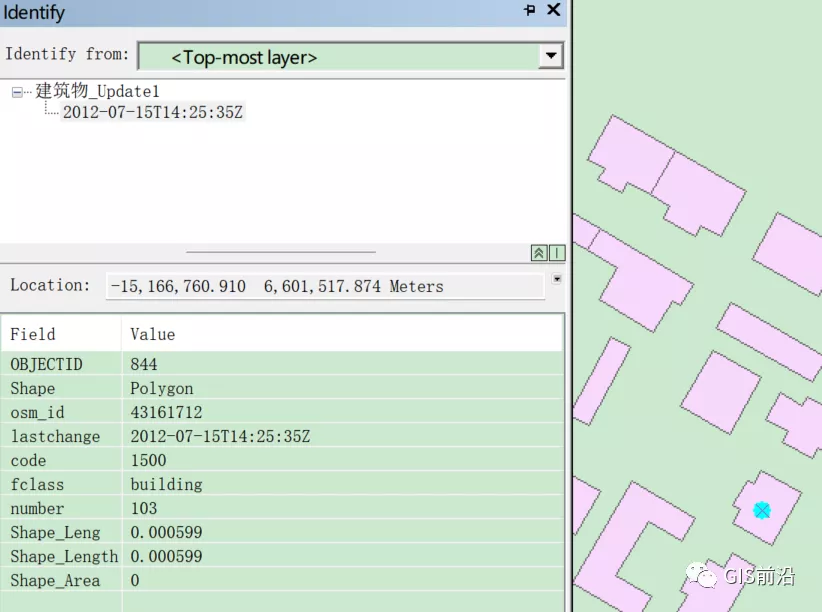
由此可知,坐标点(-15166767.657,6601513.062)所在的建筑物osm_id值为:43161712。
5、对道路要素类依次进行拓扑检查并纠正
要求:
(1)不能有悬挂结点
(2)不能有伪节点
(3)不能相交
对于如何创建拓扑和添加规则在小编之前的一篇文章里面详细说明了,本次不再赘述了哈,
文章链接如下:
三种错误小编已经创建好了,如下图所示: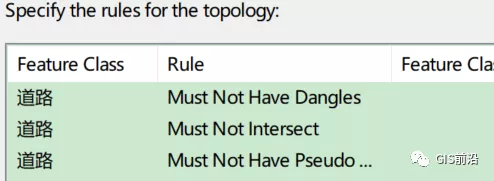
图片
我们把创建好的拓扑从目录下面拖入地图显示界面中点击确定即可: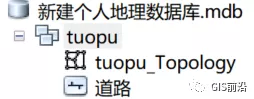
我们可以看到有很多红色的错误,如下图所示: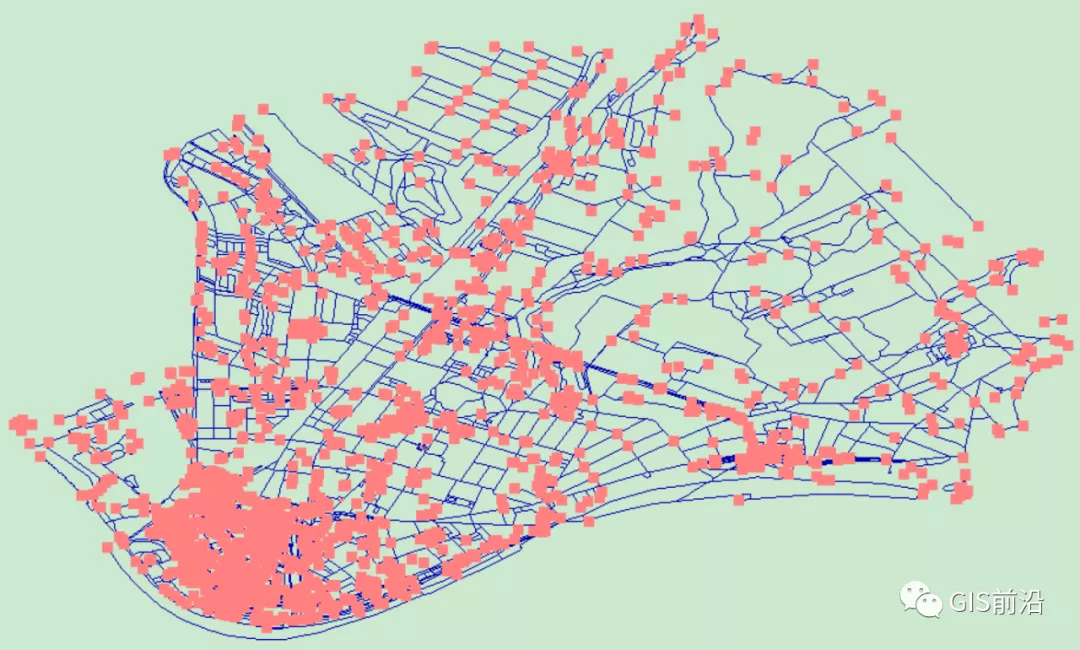
一个一个改是非常麻烦的,为此我们使用批处理方法,首先我们右键菜单栏加载“拓扑工具条”,先点击“错误检查器”
,我们可以看到打开的窗口中罗列了这三种拓扑错误一个2084个,如下图所示:
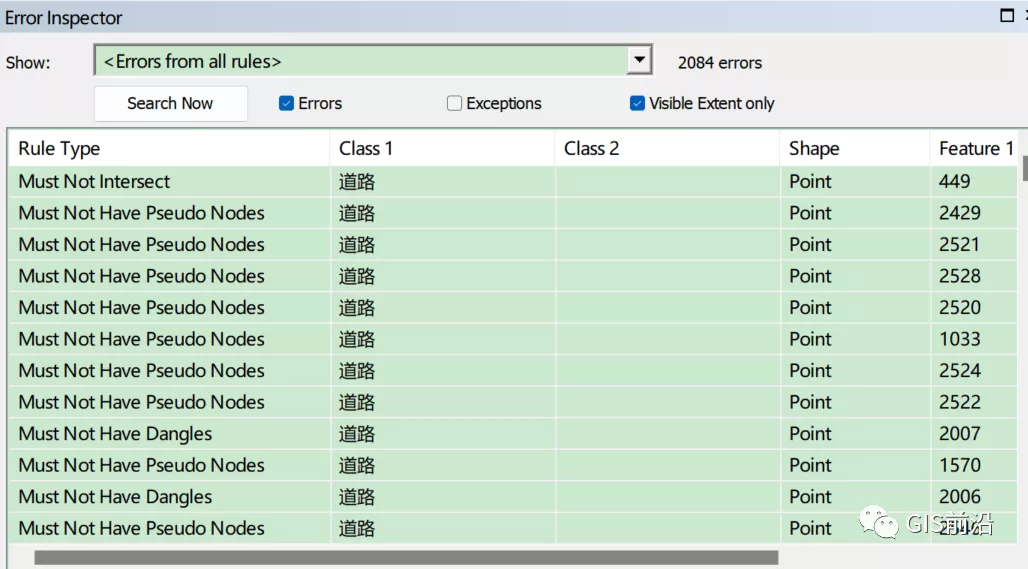
接下来我们在之前打开的错误检查器中选中其中一种错误的所有行,如下图所示,然后点击下面的立即搜索按钮就可以找出该种错误的所有记录了。
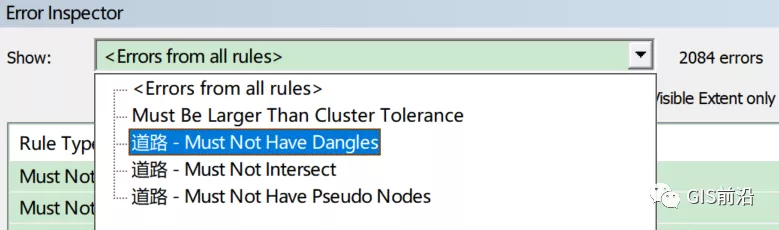
不能有悬挂点的错误有788个,我们使用“Shift”键全选这些记录,然后右键选中“伸延”或者“修剪”,弹出的参数设置默认即可,这时候我们的错误数量就会不断减少,过了一会发现错误不减少了,我们来回切换“伸延”或者“修剪”使用即可。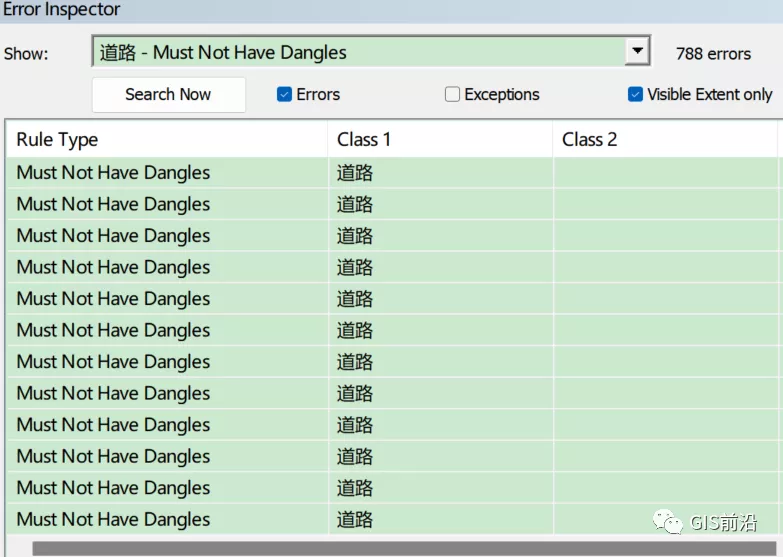
最后我们发现还是有13个点错误无法修改,但是根据点错误分布在道路网的最外围可以知道这些点确实只能悬挂了,如下图所示: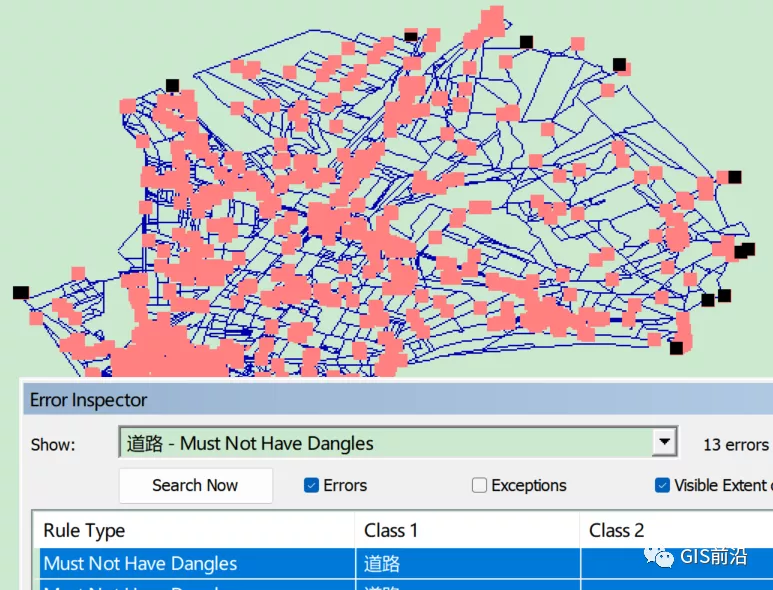
这时候我们选中这些错误右键选择为标记为异常就行了,如下图所示: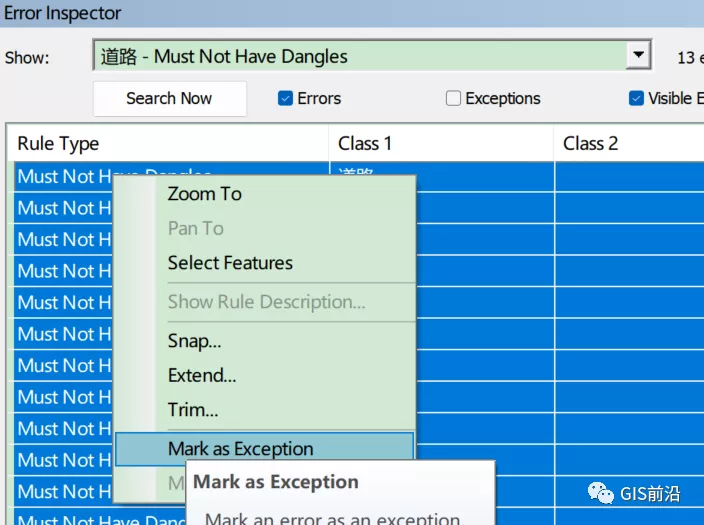
对于不能有伪节点的错误全选然后选择“合并到最长要素即可”,如下图所示: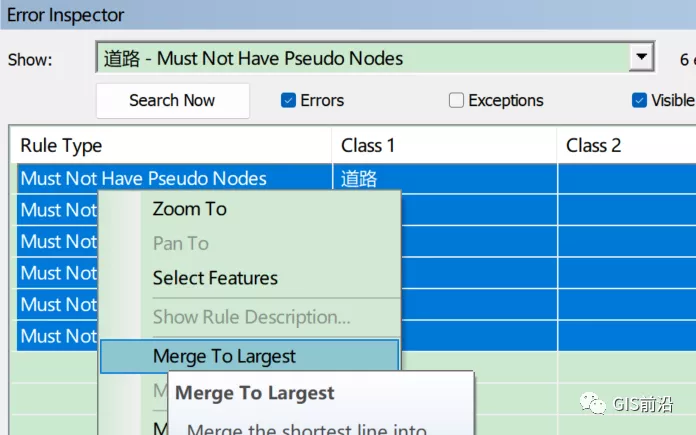
针对不能相交的错误,我们可以发现在错误检查器中的“Shape”中有点和线这两种相交错误,我们先选中全部的点错误右键选择“分割”,错误就会不断减少。
剩下来的10多个线错误只能一个一个右键选择“裁剪”掉其中的一个线要素,这时候在错误检查器中选择显示所有错误,可以发现已经没有拓扑错误啦!!!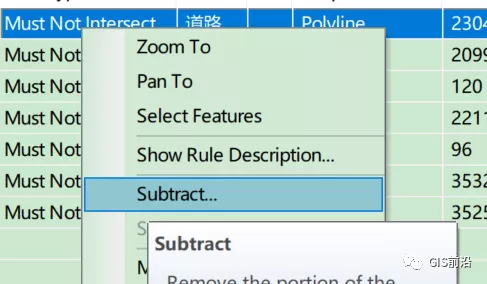
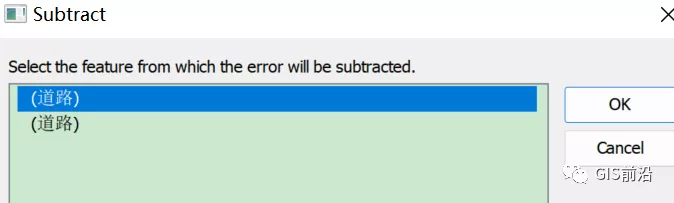
成都途远GIS是一家专业致力于无人机航空摄影测绘、航空数据处理、GIS地理信息系统研发、数字孪生城市制作、数字沙盘模型等业务的创新型科技公司,为您提供一站式地理信息服务。
本文链接:https://ue4gis.com/blog/427.html
本文标签:ArcGIS













